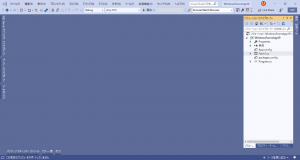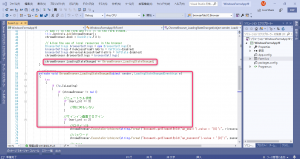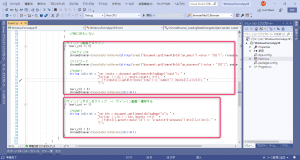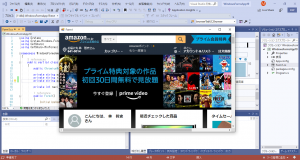CefSharpを使ってのWebデータの自動取得、自動ログインのサンプルとして、今回はアマゾンへの自動ログインを行ってみます。
1.これまでの以下1、2、3をおさらいして、新しくプロジェクトを作成します。
- WinFormsアプリを作成して、NuGetパッケージを使ってCefSharpを追加する。
- プラットフォーム構成を変更して、AnyCPUで使用できるようにする。
- CefSharpを使って、通常のブラウザを表示する。
2.フォーム(Form1.cs)を変更します。
WebBrowser コントロールの WebBrowser.DocumentCompleted イベントに当たるのが、
chromeBrowser.LoadingStateChanged イベントです。これを追加します。
画面の表示内容を取得したり、データをセットしたりするには、WebBrowser コントロールとは違って、
全て JavaScript を介して行います。JavaScript を理解していないと、この辺は難しいのかもしれません。(簡単ですけど。。)
3.ここまで出来たら、実行してみます。無事にログイン出来ました。
【フォーム(Form1.cs)】
|
1 2 3 4 5 6 7 8 9 10 11 12 13 14 15 16 17 18 19 20 21 22 23 24 25 26 27 28 29 30 31 32 33 34 35 36 37 38 39 40 41 42 43 44 45 46 47 48 49 50 51 52 53 54 55 56 57 58 59 60 61 62 63 64 65 66 67 68 69 70 71 72 73 74 75 76 77 78 79 80 81 82 83 84 85 86 87 88 89 90 91 92 93 94 95 96 97 98 99 100 101 102 103 104 105 106 107 108 109 110 111 112 113 114 115 |
using System; using System.Windows.Forms; using CefSharp; using CefSharp.WinForms; namespace WindowsFormsApp19 { public partial class Form1 : Form { public ChromiumWebBrowser chromeBrowser; private string naviGate = "https://www.amazon.co.jp/"; private string riyousyaId = "test@abc.co.jp"; private string password = "aiueo"; private int navi_cnt = 1; public Form1() { InitializeComponent(); // Start the browser after initialize global component InitializeChromium(); } private void Form1_Load(object sender, EventArgs e) { chromeBrowser.ShowDevTools(); } public void InitializeChromium() { CefSettings settings = new CefSettings(); settings.Locale = "ja"; settings.AcceptLanguageList = "ja-JP"; // Initialize cef with the provided settings Cef.Initialize(settings); // Create a browser component chromeBrowser = new ChromiumWebBrowser(naviGate); // Add it to the form and fill it to the form window. this.Controls.Add(chromeBrowser); chromeBrowser.Dock = DockStyle.Fill; // Allow the use of local resources in the browser BrowserSettings browserSettings = new BrowserSettings(); browserSettings.FileAccessFromFileUrls = CefState.Enabled; browserSettings.UniversalAccessFromFileUrls = CefState.Enabled; chromeBrowser.BrowserSettings = browserSettings; chromeBrowser.LoadingStateChanged += ChromeBrowser_LoadingStateChanged; } private void ChromeBrowser_LoadingStateChanged(object sender, LoadingStateChangedEventArgs e) { try { if (!e.IsLoading) { if (chromeBrowser != null) { //ニュートラル状態 if (navi_cnt == 3) { //別に何もしない } //サインイン画面でログイン if (navi_cnt == 2) { //ログインID chromeBrowser.ExecuteScriptAsync(string.Format("document.getElementById('ap_email').value = '{0}';", riyousyaId)); //パスワード chromeBrowser.ExecuteScriptAsync(string.Format("document.getElementById('ap_password').value = '{0}';", password)); //submit string jsScript = "var inputs = document.getElementsByTagName('input'); " + "for(var i = 0; i < inputs.length; i++){ " + " if(inputs[i].getAttribute('type') == 'submit') inputs[i].click(); " + "}"; navi_cnt = 3; chromeBrowser.ExecuteScriptAsync(jsScript); } //サインインボタンをクリック → サインイン画面へ遷移する if (navi_cnt == 1) { //submit string jsScript = "var btn = document.getElementsByTagName('a'); " + "for(var i = 0; i < btn.length; i++){ " + " if(btn[i].getAttribute('id') == 'a-autoid-0-announce') btn[i].click(); " + "}"; navi_cnt = 2; chromeBrowser.ExecuteScriptAsync(jsScript); } } } } catch (Exception ex) { this.Invoke(new Action(() => { MessageBox.Show(this, ex.Message, "エラー", MessageBoxButtons.OK, MessageBoxIcon.Error); })); } } private void Form1_FormClosing(object sender, FormClosingEventArgs e) { Cef.Shutdown(); } } } |